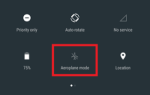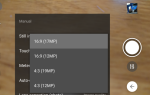Когда вы смотрите на фотографию, сделанную на смартфоне, легко отличить одну вещь от фотографии, сделанной серьезной камерой, — глубину резкости. Фотографии, снятые с помощью цифровой зеркальной фотокамеры, часто имеют размытый фон, и объект фотографии резко сфокусирован и вырисовывается. AfterFocus — это приложение для Android и iPhone, которое обещает придать фотографиям вашего смартфона одинаковый вид.
Когда вы смотрите на фотографию, сделанную на смартфоне, легко отличить одну вещь от фотографии, сделанной серьезной камерой, — глубину резкости. Фотографии, снятые с помощью цифровой зеркальной фотокамеры, часто имеют размытый фон, и объект фотографии резко сфокусирован и вырисовывается. AfterFocus — это приложение для Android и iPhone, которое обещает придать фотографиям вашего смартфона одинаковый вид.
Мы кратко упомянули об этом в каталоге MakeUseOf, но сегодня я собираюсь проверить его и прогонить приложение с реальной фотографией, сделанной вами сегодня утром на моей кухне. Взволнован еще? Я должен на это надеяться.
Оригинальная фотография
Прежде всего, вот с чем мы должны работать:

Да, это я, на мне рубашка Cookie Monster. Неплохая картинка, но это типичное качество смартфона: все находится в довольно равномерной фокусировке, и для начала ничто не является слишком шатким или размытым. Теперь посмотрим, что мы можем с этим сделать.
Интерфейс AfterFocus
Первое, что вы должны знать о работе с AfterFocus, это то, что он не полностью автоматический. Вы должны сказать ему, что вы хотите размыть и что нужно держать в фокусе.
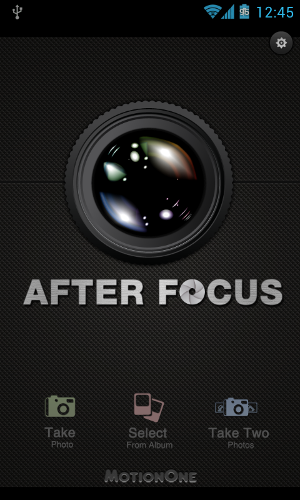
При запуске AfterFocus приложение позволяет делать снимки с помощью встроенного приложения камеры или выбирать существующую фотографию из альбома для работы. Опция «Сделать две фотографии» еще не активирована на Android. Он зарезервирован для версии Pro, которая должна появиться в Google Play в мае. Это функция, которая должна облегчить After Focus обнаружение переднего плана на заднем плане, сделав фотографию, слегка переместив камеру и сделав еще одну фотографию.
У нас уже есть фотография, с которой мы хотим работать, поэтому я просто снял ее с галереи. Далее AfterFocus спросил меня, как я хочу выбрать зону фокусировки:
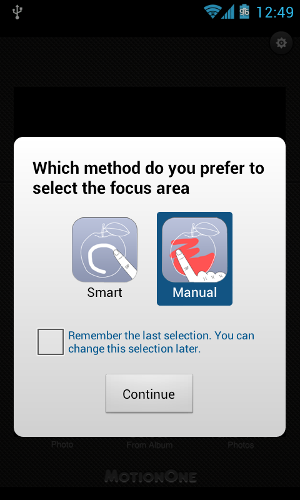
Выбор ручной фокусировки
В этом посте я покажу оба метода, но я решил сначала перейти к Руководству. После выбора этого метода AfterFocus покажет краткое двухэтапное руководство:
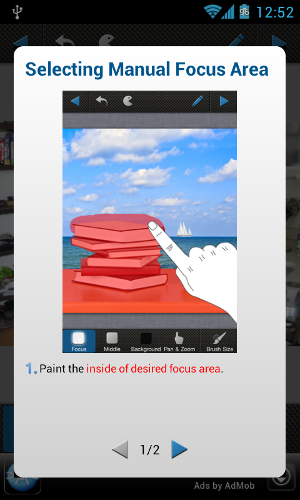
Это довольно просто, правда. Вы в основном закрашиваете фотографию, чтобы указать, какие области вы хотите держать в фокусе, и какие области вы хотите размыть:
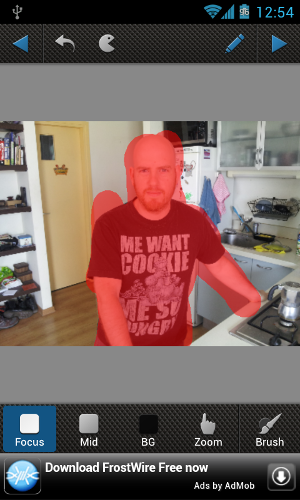
Беглый взгляд на мою ручную работу (точнее, «ручная работа») показывает проблему с этим методом: очень легко рисовать толстые линии и все портить. Вы можете попытаться исправить повреждение, отменив или увеличив и нарисовав кистью BG (фон):

Тем не менее, очень ручной процесс, который подвержен ошибкам. Я потратил немного времени на масштабирование и панорамирование, исправляя контур, пока не закончил с этим:

Лучше, но все еще грязно. На самом деле, это примерно столько, сколько кто-нибудь потратит на настройку контура. Пришло время перейти к следующему шагу, нажав треугольник «Далее» в правом верхнем углу.
![afterfocus [22]](/wp-content/uploads/2012/4/podarite-svoim-smartfonam-fotografii-v-stile-dslr_8_1.png)
AfterFocus мгновенно применяет эффект размытия фона, и даже на экране моего смартфона я вижу, что он оставляет желать лучшего. Тем не менее, давайте подделать, применить некоторые эффекты и посмотреть, что мы получим. Нижняя панель инструментов позволяет контролировать степень размытия фона.
![afterfocus [24]](/wp-content/uploads/2012/4/podarite-svoim-smartfonam-fotografii-v-stile-dslr_9_1.png)
Вы также можете выбрать форму апертуры:
![afterfocus [28]](/wp-content/uploads/2012/4/podarite-svoim-smartfonam-fotografii-v-stile-dslr_10_1.png)
И, конечно же, примените кучу фильтров:
![afterfocus [30]](/wp-content/uploads/2012/4/podarite-svoim-smartfonam-fotografii-v-stile-dslr_11_1.png)
Я действительно не уверен в винтажных фильтрах: думаю, что через 15 лет я не буду рад узнать, что все мои фотографии этой эпохи заполнены эффектами ретро, которые ухудшают изображение. В любом случае, если вам нравятся винтажные фильтры, в AfterFocus они есть.
Хорошо, мы закончили. Вот что мы получили:
![afterfocus [32]](/wp-content/uploads/2012/4/podarite-svoim-smartfonam-fotografii-v-stile-dslr_12_1.png)
Фон определенно размыт, и AfterFocus не перешел за борт с эффектом перекрестной обработки, который я выбрал, что приятно. Тем не менее, вы определенно можете видеть странное размытие вокруг моего правого плеча (слева, на изображении), где я испортил ручной выбор, не говоря уже о том, что передняя часть фотографии не сфокусирована, что довольно странно (но это моя вина, потому что я не выделил это изначально).
Умный фокус
Я вернулся к началу процесса с той же фотографией, чтобы посмотреть, как работает Smart Focus. Здесь вы получите шестиступенчатое учебное пособие, а также хорошее видео (отформатированное для портретного режима, и это здорово):
![afterfocus [34]](/wp-content/uploads/2012/4/podarite-svoim-smartfonam-fotografii-v-stile-dslr_13_1.png)
Суть в том, что вы рисуете не объекты, а просто «подсказку»: белые линии означают передний план, черные линии означают фон. AfterFocus пытается определить границы объекта самостоятельно.
Итак, пришло время нарисовать несколько белых линий на себе:
![afterfocus [36]](/wp-content/uploads/2012/4/podarite-svoim-smartfonam-fotografii-v-stile-dslr_14_1.png)
Первоначально результат был не очень хорошим:
![afterfocus [38]](/wp-content/uploads/2012/4/podarite-svoim-smartfonam-fotografii-v-stile-dslr_15_1.png)
После того, как Фокус решил, что вся фотография — «передний план». Хорошо, давайте добавим несколько черных линий:
![afterfocus [40]](/wp-content/uploads/2012/4/podarite-svoim-smartfonam-fotografii-v-stile-dslr_16_1.png)
Намного лучше, только AfterFocus думает, что моя большая белая голова — это часть стены. Не хорошо. Быстрое исправление позже, это выглядит так:
![afterfocus [42]](/wp-content/uploads/2012/4/podarite-svoim-smartfonam-fotografii-v-stile-dslr_17_1.png)
В целом, выбор довольно плавный, и определение границ объекта работает хорошо. Этот метод занял намного меньше времени, чем ручной, и дал лучшие результаты. Далее я применю тот же точный эффект к изображению, что и раньше, и давайте посмотрим на результат:
![afterfocus [44]](/wp-content/uploads/2012/4/podarite-svoim-smartfonam-fotografii-v-stile-dslr_18_1.png)
Лучше, но все же определенно не идеально. Этот метод заставил мои плечи правильно, но полностью испортил левую сторону моей головы (мое ухо выглядит страннее, чем когда-либо), а также часть моей рубашки в левом нижнем углу фотографии. Некоторое количество работы на этапе хинтинга могло бы исправить это, но опять же, я намеренно не тратил много времени на этом этапе, потому что я не думаю, что большинство пользователей будут. В конце концов, это не Photoshop.
Кроме того, передний план выглядит очень искусственно и полностью портит эффект: на зеркалке фокус не падает так резко.
Сравнение изображений
Оригинал:
![afterfocus [46]](/wp-content/uploads/2012/4/podarite-svoim-smartfonam-fotografii-v-stile-dslr_19_1.png)
Ручной выбор переднего плана:
![afterfocus [48]](/wp-content/uploads/2012/4/podarite-svoim-smartfonam-fotografii-v-stile-dslr_20_1.png)
Умный выбор переднего плана:
![afterfocus [50]](/wp-content/uploads/2012/4/podarite-svoim-smartfonam-fotografii-v-stile-dslr_21_1.png)
После неутешительных результатов моего первого вращения с умным выбором переднего плана, я вернулся и отредактировал более тщательно, получив в итоге более приемлемый результат:

Фокус вокруг моего уха все еще выглядит очень странно, но передний план вокруг моего мокко-банка теперь более правдоподобен — фотография не отвлекает моментально, «эй, это не реально».
Последние мысли
AfterFocus — хороший трюк, но мои фотографии выглядят так, как будто они со смартфона. Выделенные пользователи, у которых есть свободное время, вероятно, получат лучшие результаты, чем я, хотя я думаю, что последняя попытка с умным выбором несколько улучшила фотографию. Приятно, что винтажные фильтры не слишком перегружены и не полностью разрушают фотографию.
Дайте нам знать, что вы думаете о приложении и какие результаты вам удалось получить с вашими фотографиями.

![Подарите своим смартфонам фотографии в стиле DSLR с помощью бесплатного приложения AfterFocus [Android и iOS]](https://helpexe.ru/wp-content/cache/thumb/69/8afa2fa44b70869_320x200.png)